아이폰이 iOS 12.3으로 안 켜짐아 나왔나?-이 가이드를 써봤더니 깜짝 놀랐어요!
Dec 15, 2025 • Filed to: iOS 모바일 장치 문제 해결 • Proven solutions
아이폰이 켜지지 않아서 치명적인 데이터 손실이 걱정됩니다.
얼마 전, 저는 몇 번의 시도에도 불구하고 아이폰이 켜지지 않는 동일한 문제를 겪었습니다. 이 문제를 해결하기 위해, 저는 먼저 아이폰이 충전되고 있지만 왜 켜지지 않는지 이유와 해결 방법을 연구했습니다. 손상된 iOS 15 업데이트에 시스템 문제가 있거나 하드웨어 문제가 있을 수 있습니다. 따라서, 그 원인과 관련하여 아이폰의 전원이 켜지지 않을 때 전용 솔루션을 따를 수 있습니다. 이 가이드에서는 문제에 대한 검증된 솔루션을 찾을 수 있습니다.
먼저, 여러 매개 변수를 기반으로 몇 가지 일반적인 솔루션을 빠르게 비교해 보겠습니다.
| 아이폰 하드 리셋 | 타사 솔루션 (Dr.Fone) |
아이튠즈로 아이폰 복원 |
DEU 모드에서 아이폰 공장설정으로 복원 | |
|---|---|---|---|---|
|
쉬움 |
매우 쉬움 |
상대적으로 어려움 |
복작함 |
|
|
호환성 |
모든 아이폰 버전에서 작동 |
모든 아이폰 버전에서 작동 |
iOS 버전에 따른 호환성 문제 |
iOS 버전에 따른 호환성 문제 |
|
장점 |
자유롭고 간단한 솔루션 |
사용하기 쉽고 데이터 손실 없이 일반적인 iOS 15 문제를 해결할 수 있음 |
무료 솔루션 |
무료 솔루션 |
|
단점 |
명백한 iOS 15 문제가 모두 해결되지 않을 수 있음 |
무료 평가판만 사용 가능함 |
기존 데이터가 손실됨. |
기존 데이터가 손실됨. |
|
순위 |
8 |
9 |
7 |
6 |
파트 1: 아이폰이 켜지지 않는 이유는 무엇입니까?
아이폰을 켜는 다양한 기술을 구현하기 전에 아이폰이 왜 켜지지 않는지 이유를 진단하는 것이 중요합니다. 이상적으로는 장치와 관련된 하드웨어 또는 소프트웨어 문제가 있을 수 있습니다. 휴대폰이 물리적으로 손상되었거나 물에 빠진 경우 하드웨어와 관련된 문제가 있을 수 있습니다. 또한, 충전기나 라이트닝 케이블에 문제가 있을 수도 있습니다.

반면에 휴대폰이 제대로 작동하다가 갑자기 작동을 멈춘 경우 펌웨어 문제가 있을 수 있습니다. 최근에 휴대폰을 업데이트 한 경우, 새 앱을 다운로드 한 경우, 의심스러운 웹사이트를 방문한 경우, 휴대폰을 탈옥하려고 한 경우, 시스템 설정을 변경한 경우 펌웨어 문제가 근본 원인일 수 있습니다. 소프트웨어 관련 문제는 쉽게 해결할 수 있지만, 하드웨어를 수리하려면 공인 애플 서비스 센터를 방문해야 합니다.
파트 2: iOS 15 아이폰이 켜지지 않는 문제를 해결하는 방법은 무엇입니까?
아이폰이 켜지지 않는 원인을 파악한 후, 다른 접근 방식에 따라 문제를 해결할 수 있습니다. 귀하의 편의를 위해 다양한 솔루션을 보여드립니다.
- 해결 방법 1: 휴대폰 충전하기
- 해결 방법 2: 휴대폰 하드 리셋하기
- 해결 방법 3: 타사 프로그램 사용하기(가장 강력한 프로그램)
- 해결 방법 4: 아이튠즈로 복원하기
- 해결 방법 5: DFU 모드에서 공장 초기화 재설정으로 복원하기
- 해결 방법 6: 애플 수리점에 문의하기
해결 방법 1: 아이폰 충전하기
운이 좋다면, 단순히 충전만으로 아이폰이 열리지 않는 문제를 해결할 수 있습니다. 기기 배터리가 부족할 때, 메시지가 표시됩니다. 휴대폰이 꺼지지 않도록 충전기에 연결하기만 하면 됩니다. 아이폰이 켜지지 않을 때마다, 가장 먼저 확인하는 방법입니다. 휴대폰을 잠시 충전하고 전원을 켜보십시오.

아이폰 충전
휴대전화가 여전히 충전되지 않는다면 배터리나 라이트닝 케이블에 문제가 있을 수 있습니다. 정품 케이블을 사용하고 있는지 확인하십시오. 모든 소켓과 어댑터도 확인하십시오. 또한 이러한 상황을 방지하려면 장치의 현재 배터리 상태를 알아야 합니다.
해결 방법 2: 아이폰을 강제로 재부팅하기
아이폰을 잠시 충전한 후에도 작동되지 않으면 몇 가지 추가 조치가 필요합니다. 우선 장치를 하드 리셋하면 됩니다. 아이폰을 하드 리셋하려면 강제로 재부팅해야 합니다. 현재 진행중인 전력 사이클을 끊기 때문에 거의 모든 주요 문제를 해결합니다. 아이폰 세대에 따라 장치를 하드 리셋하는 다양한 방법이 있습니다.
아이폰8, 11이상 장치 버전의 경우
- 볼륨 업 버튼을 빠르게 누릅니다. 즉, 한 번 눌렀다가 빠르게 놓습니다.
- 볼륨 업 버튼을 놓은 후 볼륨 다운 버튼을 빠르게 누릅니다.
- 잘하셨습니다! 이제 슬라이더 버튼을 길게 누르십시오. 전원 또는 웨이크/슬립 버튼이라고도 합니다. 몇 초 동안 계속 누르십시오.
- 애플 로고가 나타나면 손을 뗍니다.

아이폰x 하드 재시작
아이폰7 및 아이폰7플러스의 경우
- 전원(웨이크/슬립) 버튼을 길게 누릅니다.
- 전원 버튼을 누른 상태에서 볼륨 다운 버튼을 길게 누릅니다.
- 두 버튼을 동시에 10초 동안 더 누릅니다.
- 애플 로고가 화면에 나타날 때 손을 뗍니다.

아이폰7을 다시 시작하십시오.
아이폰6s 또는 이전 기기의 경우
- 전원(웨이크/슬립) 버튼을 길게 누릅니다.
- 전원 버튼을 누른 상태에서 홈 버튼을 길게 누릅니다.
- 10초 동안 두 버튼을 함께 누릅니다.
- 애플 로고가 화면에 나타나면, 버튼에서 손을 떼십시오.

아이폰6 하드를 다시 시작합니다.
해결방법 3: 타사 소프트웨어를 사용하여 iOS 15 시스템 문제 해결하기
아이폰을 강제로 재 시작하여 열 수 없는 경우, Dr.Fone - 시스템 복구를 사용해 볼 수 있습니다. Dr.Fone 툴킷의 일부로 iOS 15 기기와 관련된 모든 일반적인 문제를 해결할 수 있습니다. 사용이 매우 간편하며, 간단한 클릭 프로세스를 특징으로 합니다. 아이폰이 켜지지 않을 때마다 항상 Dr.Fone - 시스템 복구를 시도합니다. 높은 성공률로 알려져 있습니다.

Dr.Fone - 시스템 복구(iOS)
아이폰11/X/8/7/6에서 연락처를 복구하는 3가지 방법
- 복구 모드, 화이트 애플 로고, 블랙 스크린, 시작 시 루핑 등 다양한 iOS 시스템 문제를 해결합니다.
- iOS를 정상으로 수정하며, 데이터 손실은 전혀 없습니다.
- 아이폰11, 아이폰 X, 아이폰 8, 아이폰 7, 아이폰 6 및 최신 iOS 버전을 완벽하게 지원합니다!
- 아이폰, 아이패드 및 아이팟 터치의 모든 모델에서 작동합니다.
사전 기술 경험이 없어도 Dr.Fone - 시스템 복구(iOS)를 사용하여 장치와 관련된 모든 문제를 확실하게 해결할 수 있습니다. 다음 단계를 따르십시오.
- 컴퓨터에서 Dr.Fone 툴킷을 실행하고 시작 화면에서 "시스템 복구" 모듈을 선택하십시오.
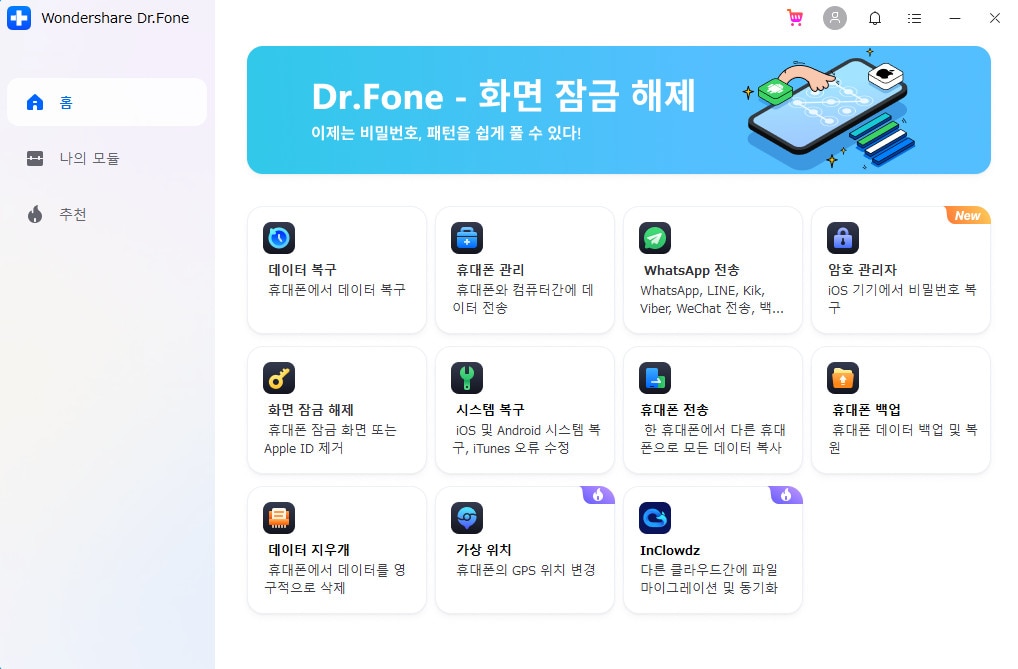
Dr.Fone으로 아이폰 켜기 - 시스템 복구
- 광속 케이블을 사용하여 아이폰을 시스템에 연결하십시오. 애플리케이션에서 기기를 감지할 수 있으니 잠시 기다리십시오. "표준 모드" 옵션을 선택합니다.
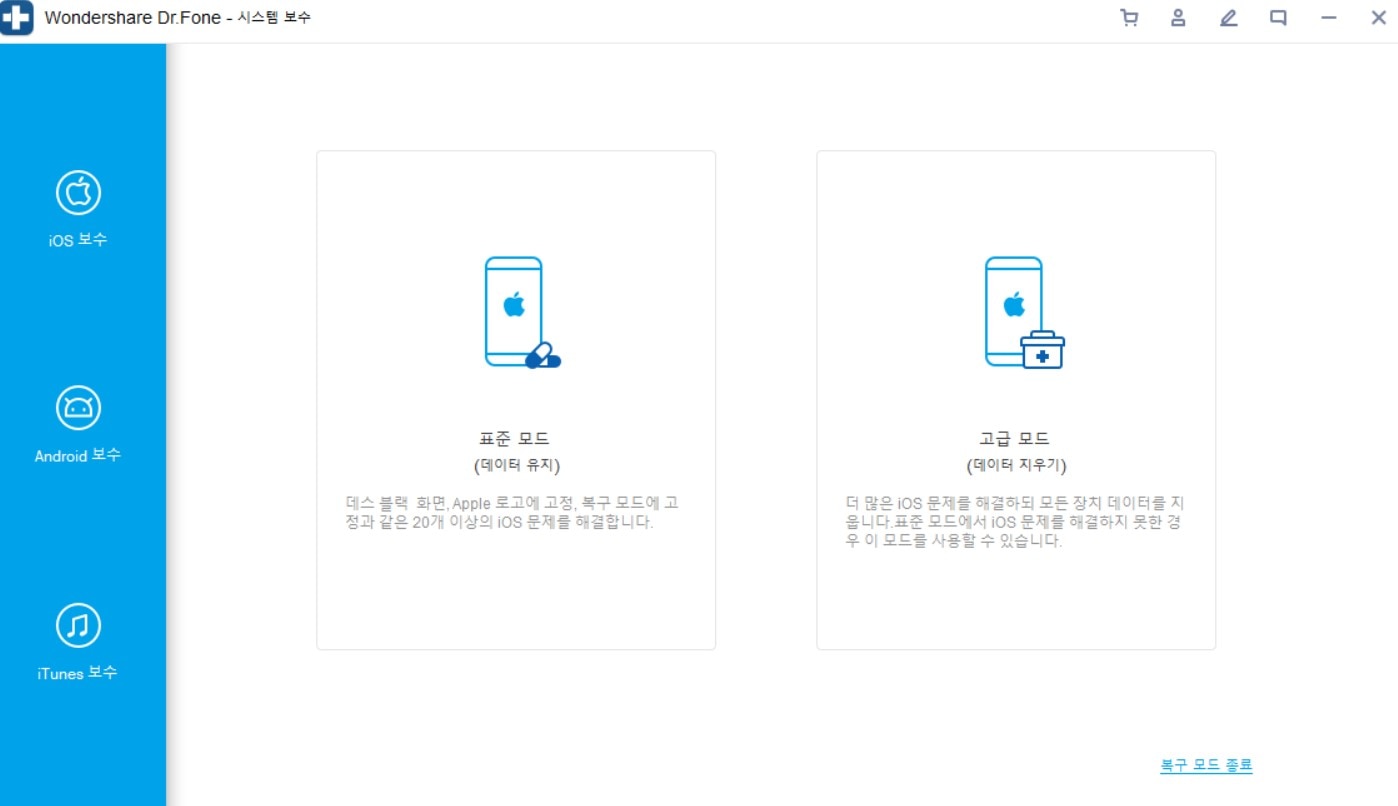
표준 모드 선택
- 애플리케이션은 장치 모델 및 시스템 버전을 포함하여, 장치와 관련된 기본 세부 정보를 제공합니다. 시작을 클릭하여 휴대전화와 호환되는 최신 펌웨어 업데이트를 다운로드할 수 있습니다.
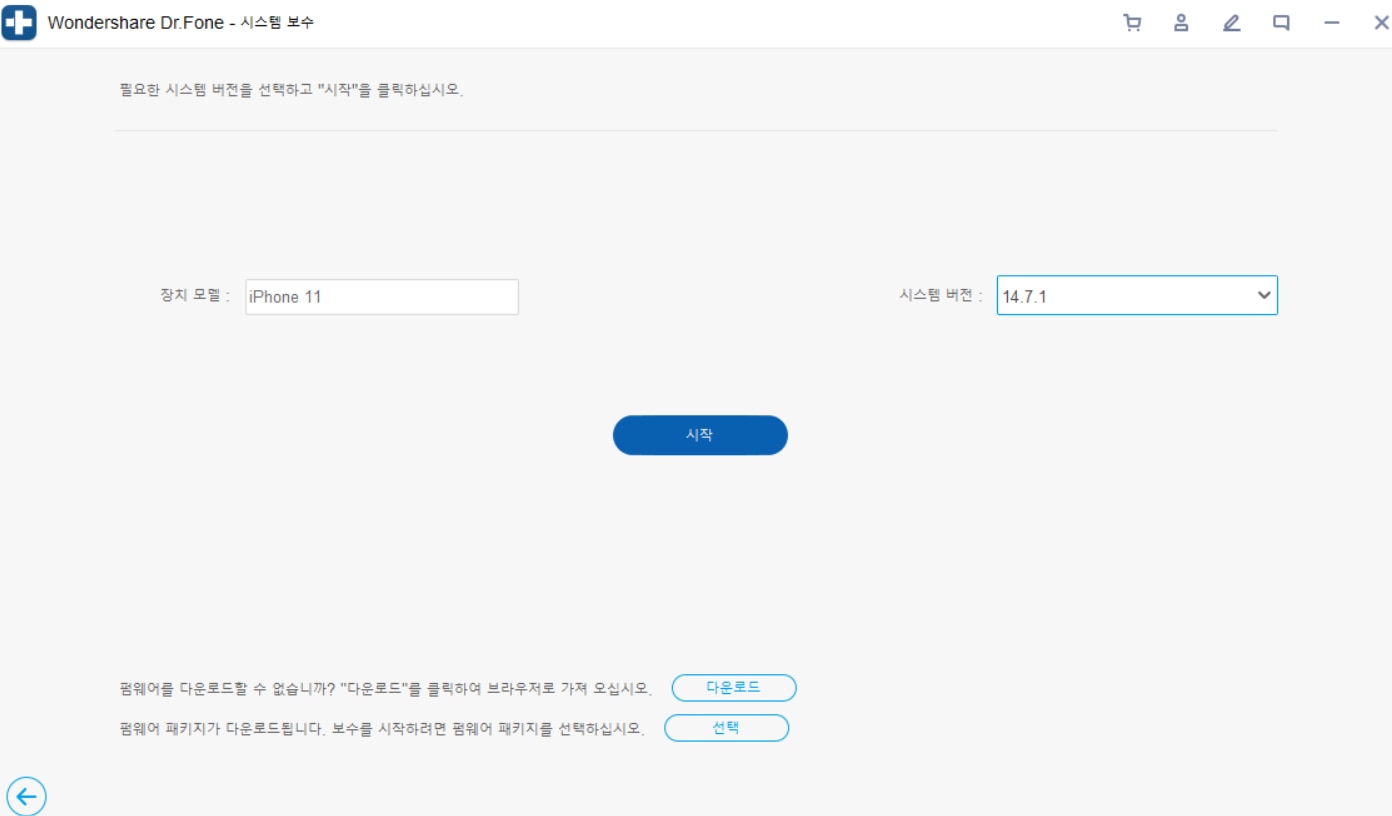
Dr.Fone은 장치와 관련된 기본적인 세부 사항을 제공합니다.
휴대폰이 연결되었지만 Dr.Fone에서 감지되지 않는 경우, 장치를 DFU(장치 펌웨어 업데이트) 모드로 전환해야 합니다. 스크린 상의 지침을 보고 동일한 작업을 수행할 수 있습니다. 또한 이 가이드 뒷부분에서 장치를 DFU 모드로 설정하기 위한 단계별 지침을 제공했습니다.
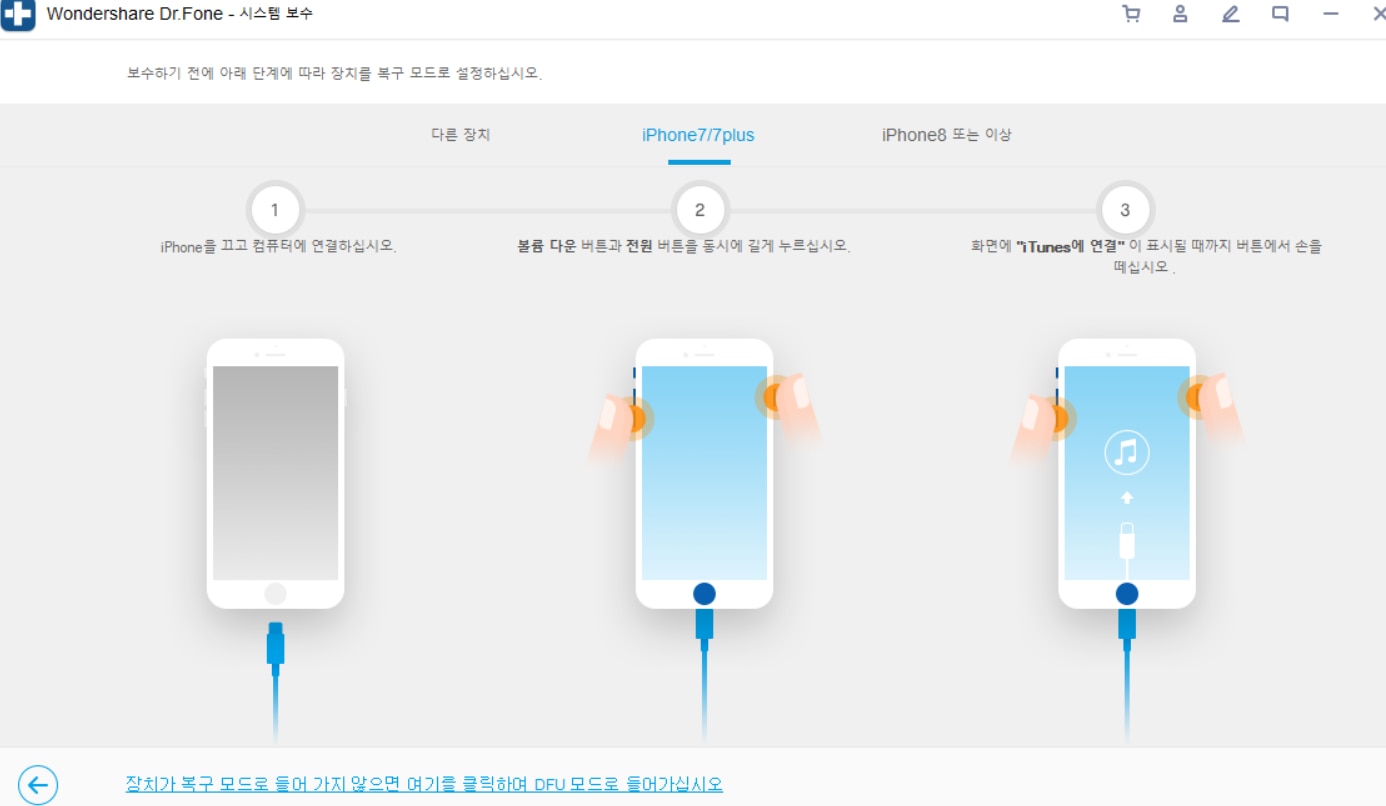
아이폰을 DFU 모드로 전환
- 애플리케이션이 해당 펌웨어 업데이트를 다운로드할 때까지 잠시 기다리십시오. 프로세스 속도를 높이려면, 인터넷 연결이 안정적인지 확인하십시오.
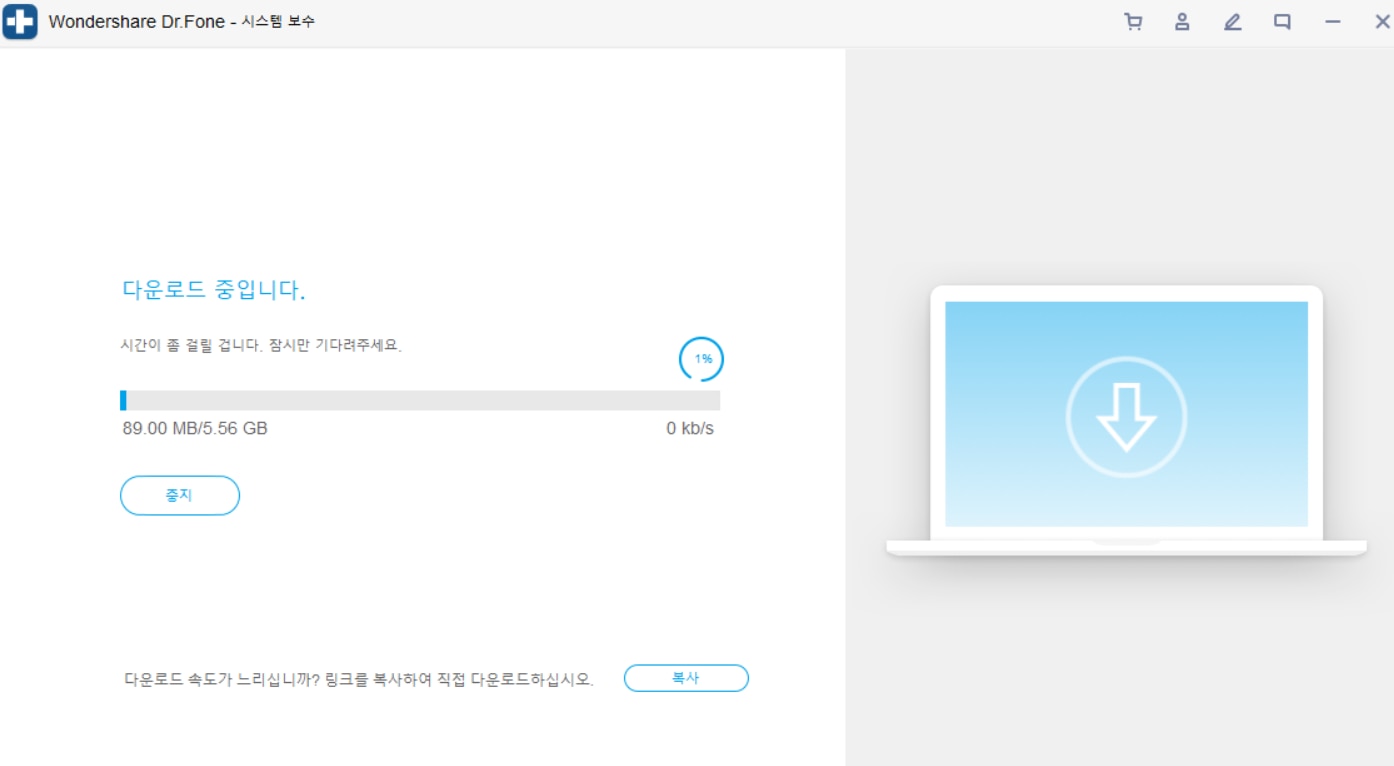
최신 펌웨어 패키지 다운로드
펌웨어 업데이트가 다운로드되는 즉시 알림이표시됩니다. "지금 수정" 버튼을 클릭하여 장치와 관련된 문제를 해결하십시오.
iOS 기기 수리 시작
- 곧, 장치가 일반 모드로 다시 시작됩니다. 마지막으로 다음과 같은 메시지가 표시됩니다.

수리 과정 완료
다 됐습니다! 다음 단계를 수행한 후, 휴대폰을 쉽게 켤 수 있습니다. 이 애플리케이션은 모든 주요 iOS 15 장치와 호환되며 아이폰이 켜지지 않는 문제를 해결할 수 있습니다.
해결방법 4: 아이튠즈를 사용하여 iOS 15 아이폰 복원하기
타사 도구를 사용하여 아이폰을 고치고 싶지 않다면, 아이튠즈를 사용해 볼 수도 있습니다. 아이튠즈의 도움을 받아, 기기를 복원할 수 있습니다. 대부분의 경우, 아이폰이 켜지지 않는 문제가 해결됩니다. 유일한 단점은 장치의 모든 기존 데이터가 삭제된다는 것입니다. 따라서 사전에 데이터를 이미 백업한 경우에만 이 방법을 따라야 합니다.
- 아이폰을 복원하려면 아이폰을 시스템에 연결하고 업데이트된 버전의 아이튠즈를 실행하십시오.
- 장치 아이콘에서 아이폰을 선택하고 요약 탭으로 이동합니다.
- "아이폰 복원" 버튼을 클릭하십시오.
- 선택 사항을 확인하고 아이튠즈가 장치를 복원할 때까지 잠시 기다리십시오.

아이튠즈로 아이폰 복원
해결방법 5: iOS 15 아이폰을 DFU 모드에서 공장 설정으로 복원(최후의 수단)
다른 어떤 것도 효과가 없다면, 이 접근 방식을 고려할 수도 있습니다. 장치를 DFU(장치 펌웨어 업데이트) 모드로 설정하면 공장 설정으로 재설정할 수 있습니다. 이것은 아이튠즈를 사용하여 수행할 수 있습니다. 또한 이 솔루션은 기기를 안정적인 iOS 15 버전으로 업데이트합니다. 이 해결책은 아이폰을 개방할 가능성이 높지만, 여기에는 또한 문제가 있습니다. 장치의 모든 기존 데이터가 삭제됩니다. 따라서, 최후의 수단으로 생각해야 합니다.
그 전에, 아이폰을 DFU 모드로 전환하는 방법을 이해해야 합니다.
아이폰 6s 및 이전 세대용
- 전원(웨이크업/슬립) 버튼을 누릅니다.
- 전원 버튼을 누른 상태에서, 홈 버튼도 누릅니다. 다음 8초 동안 둘 다 계속 누르십시오.
- 홈 버튼을 계속 누르고 있는 동안 전원 버튼에서 손을 뗍니다.
- 휴대 전화가 DFU 모드로 전환되면 홈 버튼을 놓습니다.

아이폰 5/6/7을 DFU 모드로 전환
아이폰7 및 아이폰7 플러스의 경우
- 먼저, 전원(웨이크업/슬립) 버튼과 볼륨 다운 버튼을 동시에 길게 누릅니다.
- 다음 8초 동안 두 버튼을 계속 누르십시오.
- 그런 다음 볼륨 다운 버튼을 누른 상태에서 전원 버튼을 놓습니다.
- 휴대 전화가 DFU 모드로 들어가면 볼륨 다운 버튼에서 손을 떼십시오.
아이폰8, 아이폰8 플러스 및 이후 모델의 경우
- 우선 시작하려면, 볼륨 업 버튼을 눌렀다가 빠르게 놓으십시오.
- 이제, 볼륨 다운 버튼을 빠르게 눌렀다가 놓습니다.
- 화면이 꺼질 때까지 슬라이더(전원) 버튼을 계속 누르고 있습니다(아직 꺼지지 않은 경우).
- 슬라이더(전원 버튼)를 누른 상태에서 볼륨 다운 버튼을 누릅니다.
- 5초 동안 두 버튼을 계속 누르십시오. 그런 다음 슬라이더(전원 버튼)에서 손을 떼고 볼륨 다운 버튼을 계속 누르십시오.
- 휴대전화가 DFU 모드로 전환되면 볼륨 다운 버튼에서 손을 뗍니다.

아이폰X를 DFU 모드로 전환
휴대전화를 DFU 모드로 전환하는 방법을 배운 후, 다음 단계를 따르십시오:
- 시스템에서 아이튠즈의 업데이트된 버전을 실행하고 휴대폰을 연결합니다.
- 올바른 키 조합을 사용하면, 휴대전화를 DFU 모드로 전환할 수 있습니다.
- 잠시 후, 아이튠즈가 기기의 문제를 감지하고 다음 메시지를 표시합니다.
- 선택한 항목을 확인하고 장치를 복원하도록 선택합니다.
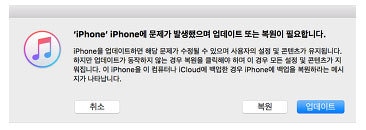
아이폰을 공장 설정으로 복원
해결 방법 6: 애플 지니어스 바에 연락하여 iOS 15 기기를 수리하십시오.
위에서 언급한 해결 방법을 따르면, 소프트웨어 관련된 문제인 경우 아이폰을 시작할 수 있습니다. 하지만, 전화기에 하드웨어 문제가 있거나 이러한 솔루션이 장치를 고칠 수 없는 경우, 애플 서비스 센터에 방문하십시오. 가까운 애플 지니어스 바와 약속을 잡는 것이 좋습니다.
애플 지니어스 바 온라인에서도 예약을 할 수 있습니다. 이렇게 하면, 전문가의 전담 지원을 받아 기기와 관련된 모든 중요한 문제를 해결할 수 있습니다.
파트 3: iOS 15 아이폰이 켜지지 않는 것을 방지하기 위한 팁
더욱이, 여러분은 일반적인 아이폰 문제들을 피하기 위해 이러한 제안들을 따를 수 있습니다.
- 안전하지 않을 수 있는 의심스러운 링크나 웹사이트를 열지 마십시오.
- 장치에 대한 악성 프로그램 공격으로 이어질 수 있으므로 익명 소스에서 첨부 파일을 다운로드하지 마십시오.
- 장치의 저장 공간을 최적화하십시오. 휴대폰에 사용 가능한 공간이 충분한지 확인하십시오.
- 안정적인 iOS 15 버전으로만 기기를 업그레이드하십시오. 기기를 베타 버전으로 업데이트하지 마십시오.
- 배터리 상태를 관리하고 정품 케이블(및 어댑터)만 사용하여 장치를 충전하십시오.
- 휴대전화가 손상된 애플리케이션의 영향을 받지 않도록 설치된 앱을 계속 업데이트하십시오.
- 필요한 경우를 제외하고 장치를 탈옥하지 마십시오.
- 동시에 너무 많은 앱을 실행하지 마십시오. 가능한 자주 장치 메모리를 지우십시오.
아이폰이 켜지지 않으면, 소프트웨어 또는 하드웨어 문제로 인한 것인지 확인해야 합니다. 나중에 아이폰이 켜지지 않는 문제를 해결하기 위한 전용 솔루션을 사용할 수 있습니다. 모든 옵션 중에서 Dr.Fone - 시스템 복구가 가장 신뢰할 수 있는 솔루션을 제공합니다. 데이터 손실 없이 장치와 관련된 모든 주요 문제를 해결할 수 있습니다. 비상시에 아이폰을 수리할 때 사용할 수 있으므로 도구를 가까이에 두십시오.

















Alice MJ
staff Editor
Comment(s)